Esta información se aplica solo a la vista de cursos Ultra.
Configurar los espacios de Badgr
La herramienta Badgr se puede encontrar y agregar a un curso en la sección Libros y herramientas. Para agregar espacios de Badgr, diríjase a Libros y herramientas y seleccione el signo más (+) junto a la integración de espacios de Badgr. Su nuevo espacio está listo para agregar emisores, objetivos y rutas.
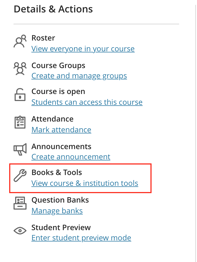
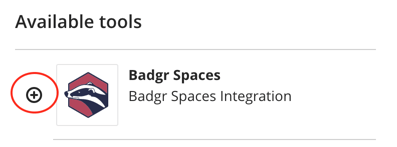
Puede crear Objetivos para asociar elementos del curso con Insignias, conectar Trayectorias y configurar el Marcador. Según el momento en que se inscriban los estudiantes, es posible que los usuarios deban actualizar la página completa para se agreguen los estudiantes al espacio.
Solo puede haber un espacio por curso, y la configuración inicial del espacio se debe realizar desde el mismo curso.
Una vez creado el espacio, deberá seleccionar un emisor.
- Escriba el correo electrónico asociado con su cuenta de Badgr y, a continuación, seleccione Continuar.
- Revise su correo electrónico para ver el código de verificación.
- Escriba o copie el código de verificación y, con el botón "Utilizar emisor", seleccione un emisor desde su cuenta.

Crear objetivos
Puede crear tres tipos de objetivos: un objetivo de actividades de Blackboard, un objetivo manual o un objetivo de insignia.
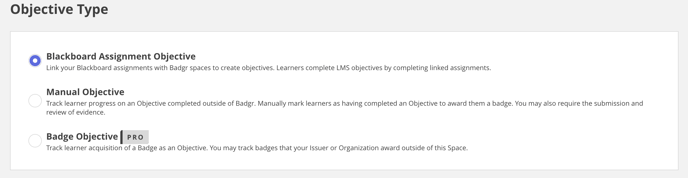
Más información sobre los tipos de objetivos
Un objetivo de Blackboard realiza el seguimiento del progreso del alumno en una evaluación o actividad de una carpeta o un módulo del curso. Los emisores pueden marcar de forma manual los objetivos de los alumnos como completados para otorgarles una insignia. Antes de otorgar la insignia de forma manual, es posible que un emisor requiera que las pruebas se envíen y revisen.
Un objetivo manual realiza el seguimiento del progreso del alumno en un objetivo completado fuera de Badgr. Los emisores pueden marcar de forma manual los objetivos de los alumnos como completados para otorgarles una insignia. Antes de otorgar la insignia de forma manual, es posible que un emisor requiera que las pruebas se envíen y revisen.
Un objetivo de insignia realiza el seguimiento de la adquisición de una insignia como objetivo por parte del alumno. En el caso de este objetivo, Badgr analizará la Badgr Backpack de un usuario suscrito para ver si ha obtenido una insignia específica. Si el suscriptor obtuvo la insignia, el objetivo se marcará como completado de forma automática. Los emisores pueden realizar el seguimiento de las insignias que su emisor u organización otorgan fuera de este espacio.
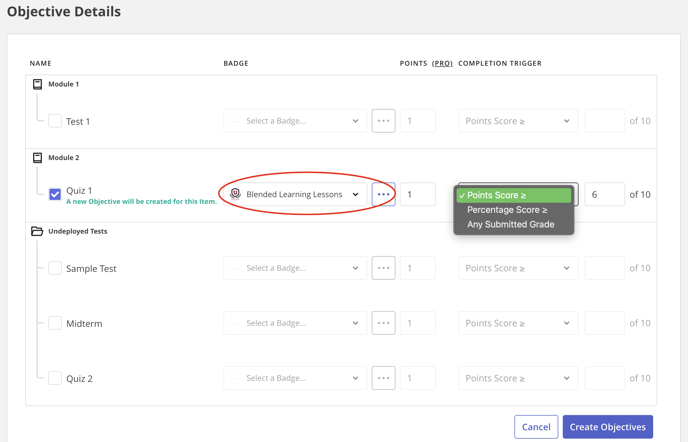
Seleccione una insignia existente o cree una nueva desde el menú. Los objetivos de actividades de Blackboard se pueden completar en función de una puntuación mínima, un porcentaje mínimo requerido o cualquier calificación enviada. También se pueden asignar puntos del marcador.
Es posible que algunas funciones requieran una suscripción a Badgr Pro. Póngase en contacto con su administrador para obtener más información.
¿Tiene alguna otra pregunta?
Para obtener más información sobre cómo utilizar el marcador de los espacios de Badgr y ver el progreso de los alumnos, consulte nuestro artículo de la base de conocimiento de los espacios de Badgr.
Si tiene problemas con la configuración de la instancia de Blackboard para dar permiso a los espacios de Badgr, consulte los siguientes recursos:
Configurar los espacios de Badgr de Blackboard
LTI de Espacio Badgr para Blackboard
Asistencia técnica por correo electrónico
Si las calificaciones o las inscripciones de los estudiantes no están sincronizadas con los espacios de Badgr, puede buscar el botón de resincronización en la parte inferior de la pestaña Progreso y hacer clic en él.
